Jeśli próbujesz udostępnić folder lub plik w programie SharePoint, a komunikat „Każda osoba mająca łącze” jest wyszarzony (wyłączony), kontynuuj czytanie poniżej, aby rozwiązać problem. W SharePoint Online możesz udostępnić folder (lub pojedynczy plik) innym użytkownikom za pomocą opcji „Udostępnij” z menu wewnątrz Twojej organizacji lub do użytkowników zewnętrznych, wysyłając im zaproszenie e-mail z linkiem do udostępnionego folder/plik.
Domyślnie osoby w Twojej organizacji mają uprawnienia dostępu do udostępnionych plików programu SharePoint, ale te osoby poza Twoją organizacją, musisz włączyć Udostępnianie zewnętrzne w witrynie SharePoint, ponieważ -domyślnie- jest wyłączony.
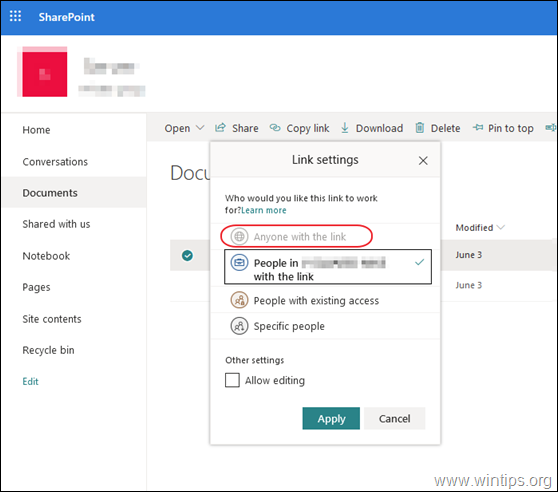
W tym samouczku dowiesz się, jak włączyć opcję udostępniania „Każda osoba mająca łącze” (Udostępnianie zewnętrzne) w programie SharePoint dla użytkowników spoza Twojej organizacji.
Jak naprawić: Opcja udostępniania SharePoint „Każda osoba mająca łącze” jest wyszarzona.
Aby włączyć opcję „Każda osoba mająca link” w SharePoint, wykonaj następujące czynności:
Krok 1. Włącz udostępnianie zewnętrzne na poziomie organizacji.
Aby zezwolić na udostępnianie zewnętrzne w dowolnej witrynie w programie SharePoint, musisz najpierw zezwolić na to na poziomie organizacji. Aby to zrobić:
1. Zaloguj sie do Centrum administracyjne Office 365 i kliknij SharePoint.
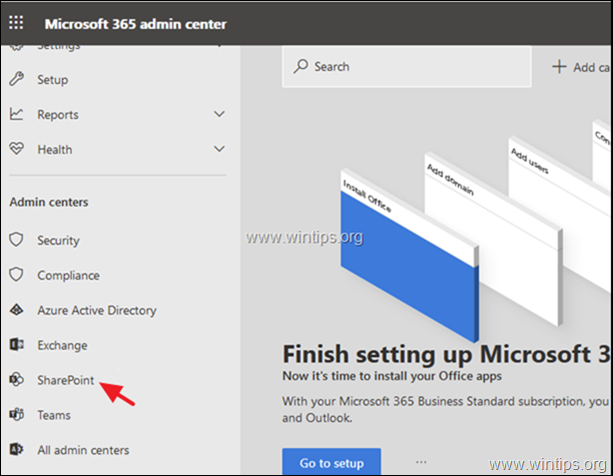
2. w Centrum administracyjne SharePoint Kliknij Dzielenie się po lewej, a potem…
a. Przeciągnij pasek pod SharePoint na górę (Każdy). *
b. Wybierz „Każdy, kto ma dostęp do linku”.
C. Wybierz poziom uprawnień dla udostępnianych plików. (Wyświetl lub edytuj)
D. Przewiń w dół i kliknij Zapisać.
* Informacje: Opcja „Każdy” umożliwia użytkownikom udostępnianie plików i folderów za pomocą łączy, które umożliwiają każdemu, kto ma łącze, dostęp do plików lub folderów bez uwierzytelniania. To ustawienie umożliwia również użytkownikom udostępnianie witryn nowym i istniejącym gościom, którzy się uwierzytelniają.
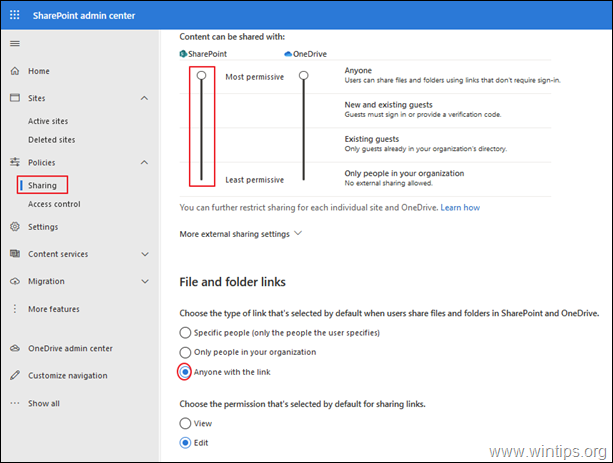
Krok 2. Włącz udostępnianie zewnętrzne dla witryny programu SharePoint.
Następnym krokiem jest włączenie udostępniania zewnętrznego w witrynie zawierającej plik lub folder, który chcesz udostępnić każdemu, kto ma łącze. Aby to zrobić:
1. w centrum administracyjne SharePoint, Kliknij Witryny i wtedy Aktywne witryny.
2. Wybierz witrynę, z której chcesz udostępniać pliki, i kliknij Dzielenie się.
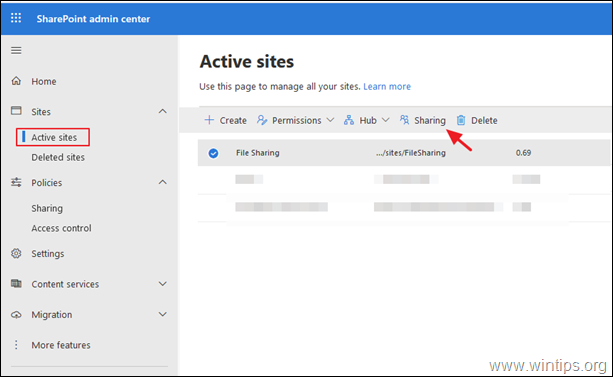
3. Z Udostępnianie zewnętrzne opcje, wybierz Ktokolwiek i kliknij Zapisać.
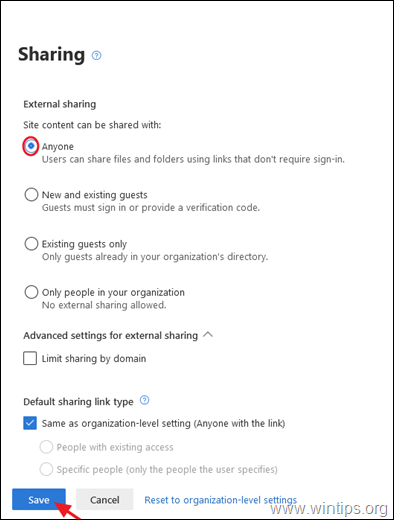
4. Otóż to. Teraz otwórz witrynę SharePoint, przejdź do biblioteki Dokumenty, wybierz plik lub folder, który chcesz udostępnić, a zobaczysz, że opcja „Każda osoba mająca łącze” jest włączona. *
* Informacje:Wybierając opcję „Każda osoba mająca łącze”, użytkownicy mający łącze (w organizacji lub poza nią) mogą uzyskiwać dostęp do plików i folderów bez konieczności logowania się lub podawania kodu. Ci użytkownicy mogą tylko wyświetlać lub edytować (jeśli „Zezwól na edycję” w ustawieniach łącza) określony plik lub folder, który udostępniłeś za pomocą opcji „Każda osoba mająca łącze”.
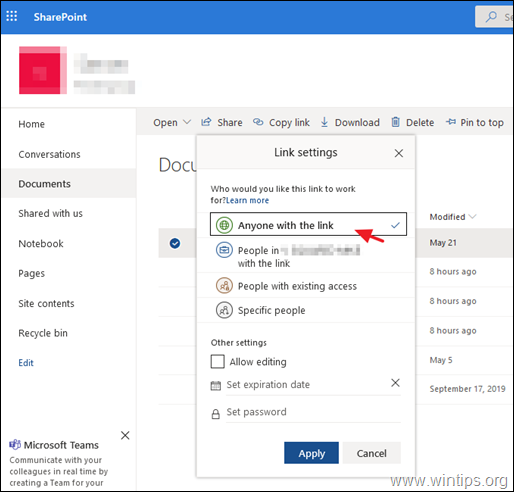
Otóż to! Daj mi znać, czy ten przewodnik Ci pomógł, zostawiając komentarz na temat swojego doświadczenia. Polub i udostępnij ten przewodnik, aby pomóc innym.